7 tính năng mới của Google Drive mà mỗi học sinh cần biết
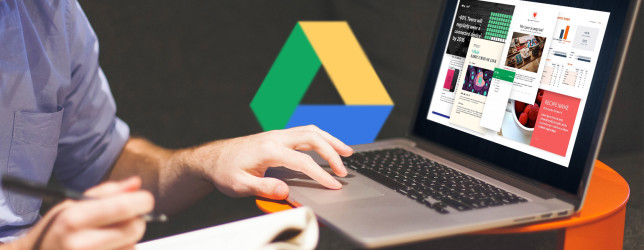
Hãy mở chiếc máy tính xách tay của chúng bạn và chuyển tới Larry Page. Trường học đang trong phiên và Google đã sẵn sàng để làm cho mọi việc trở nên dễ dàng hơn cho sinh viên với Google Drive. Các tính năng mới đã được giới thiệu và một số cũ đã được điều chỉnh và nâng cấp.
Không chỉ là miễn phí nhưng bộ Google Drive đã trở nên khá mạnh mẽ trong thời gian gần đây. Bây giờ bạn thậm chí có thể sử dụng nó offline trên máy tính hoặc điện thoại di động. Học sinh là những tương lai của nhân loại, vì vậy Google sẽ bổ sung các tính năng của học sinh làm trung tâm. Điều thú vị ở đây là gì? Chính là chúng vẫn có ích ngay cả khi bạn không phải là sinh viên!
1. Nhập dữ liệu với giọng nói của bạn
Có lẽ sự bổ sung thú vị nhất chính là khả năng ra lệnh trong Google Docs ở Chrome và nó sẽ tự động sao chép. Google không còn lạ gì với các tính năng speech-to-text ( đọc văn bản bằng ngôn ngữ bản địa ). Trên thế giới, đó là một trong những tính năng tốt nhất của Google Keep. Trong đợt update vừa qua, Google đã bổ sung cho Google Docs tính năng nhập liệu giọng nói, giúp bạn nói vào micro để nhập liệu thay vì phải gõ bàn phím.
Vì vậy điều này có vẻ như một sự lựa chọn tự nhiên. Tính năng này chỉ hoạt động trong Google Chrome, bằng cách sử dụng Web Speech API của Chrome.
Để truy cập nó ở trong Chrome, hãy chọn open a new Doc > Tools > Voice Typing. Nhấp vào biểu tượng micro bên cạnh tài liệu của bạn khi bạn đã sẵn sàng để nói chuyện.
Tính năng này hỗ trợ 40 ngôn ngữ khác nhau, với sự hỗ trợ dấu chấm câu dành cho tiếng Anh, tiếng Đức, tiếng Tây Ban Nha, Pháp, Ý và Nga. Các lệnh thoại chấm câu là: "dấu chấm than", "câu hỏi có từ hỏi", "dòng mới", và "đoạn mới".
Trong thử nghiệm của tôi, nó làm việc khá là tốt. Web Chrome của Speech API không thực sự tốt như các kết quả bạn nhận được trên điện thoại di động, nhưng một điều là có vẫn còn hơn không.
Ngoài ra, các blog Stron Language phát hiện ra rằng gõ thoại ( voice typing) là kiểu cách. Nó sẽ không ghi lại một vài lời chửi thề, mặc dù có một số cách giải quyết dựa trên tình huống này.
Nhìn chung, tính năng này dường như vô cùng hữu ích. Nó sẽ cung cấp cho học sinh khuyết tật có cơ hội để viết được bài luận của mình. Học sinh cũng có thể ngay lập tức ghi lại và chép bài giảng. Nó phụ thuộc vào microphone của máy tính xách tay, vì vậy bạn có thể muốn sử dụng một microphone bên ngoài với chất lượng tốt hơn.
Để biết thêm về gõ thoại, hãy xem trang Trợ giúp của Google Google Help.
2. Khám phá trong sheets: tự động tạo Visual Charts trong Sheets
Mặc dù Excel là tốt hơn so với Sheets, nhưng vẫn còn rất nhiều tình cảm của người dùng dành cho ứng dụng bảng tính của Google. Google đã là làm cho nó trở nên dễ dàng hơn cho những người mới sử dụng bảng tính để tính dữ liệu. Các tính năng Khám phá mới là tất cả những gì về phân tích tự động dữ liệu hình ảnh.
Giả sử bạn có một khuôn mẫu để quản lý tài chính của mình. Khi bạn thay đổi bảng và thêm vào các mục, dữ liệu vẫn sẽ không ngừng thay đổi. Các tab "Khám phá" cung cấp các công cụ cứu trợ, tác động tới tất cả những con số và biến chúng thành các mẫu chữ gọn gàng như ở dạng thanh, biểu đồ XY, và các loại phân tích thị giác khác.
Tất cả các dữ liệu hình ảnh này được trình bày trong một cửa sổ bên phải. Nó tự động cập nhật khi bạn thêm các mục mới vào bảng của mình. Và nếu bạn muốn một trong những yếu tố hình ảnh xuất hiện trong trang chính của bạn, nhấp vào "Insert Chart" bên cạnh bất kỳ phần nào mà bạn muốn.
Những nghiên cứu thống kê và kinh tế có thể sẽ không thu được nhiều lợi ích từ điều này. Bạn có thể tự tạo ra rất nhiều đồ thị cool của riêng bạn. Đối với những người cảm thấy sợ hãi và ngơ ngác khi nhìn thấy một tờ toàn số, tính năng mới này thực sự là một giải pháp trời cho.
3. Công cụ nghiên cứu trong Google Docs
Trong ứng dụng Google Drive cho Android, Google đã tiến hành bổ sung công cụ nghiên cứu (Research) cho Docs. Nó cho phép bạn tìm kiếm trên Google mà không phải thoát tài liệu ra ngoài. Những gì trước đó chỉ là một công cụ trình duyệt thì bây giờ đã có mặt trên điện thoại di động, và cụ thể là Android.
Để truy cập vào nó, hãy nhấp Edit (biểu tượng bút chì)> More ( biểu tượng ba chấm)> Research. Video bên trên sẽ cho thấy làm thế nào để kích hoạt nó.
Nghiên cứu trên điện thoại di động mở ra một cửa sổ trong Google Docs hoạt động như một trình duyệt mini. Bạn có thể thực hiện tìm kiếm Google để tìm kiếm thông tin, copy-paste văn bản từ cửa sổ Docs của bạn, và thậm chí tìm và chèn hình ảnh trực tiếp từ web.
Nó vẫn còn thiếu hai thứ mà nhiều người muốn có trong các phiên bản máy tính để bàn của nghiên cứu: tìm kiếm các mục từ các file Google Drive cá nhân, và tìm các từ đồng nghĩa và định nghĩa. Hy vọng rằng nó sẽ sớm đến với điện thoại di động.
4. Các tính năng cũ nhưng có “cuộc sống” mới
Không phải mọi thứ mà Google giới thiệu đều là một thương hiệu mới, những tính năng mang tính cách mạng dành cho học sinh. Rất nhiều tính năng cũ đã được thay đổi và nâng cấp lên để thuận tiện hơn và có nhiều lợi ích hơn.
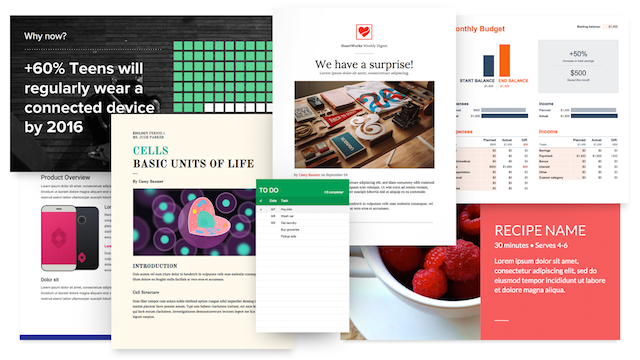
Mẫu Template mới: Google Drive đã có khá nhiều mẫu để giúp cho cuộc sống của bạn trở nên dễ dàng hơn, nhưng cuộc sống luôn tự nó có thể có được một chút dễ dàng hơn. Tất cả ba ứng dụng đã có mẫu mới và một giao diện tuyệt vời để duyệt và sử dụng. Bạn có thể duyệt các mẫu trong Documents, Sheets, hay Slides, và như mọi khi, kiểm tra mẫu cho học sinh và giáo viên.
Bạn sẽ thấy ở thanh công cụ (toolbar) của tài liệu có một nút bấm mới mang tên "See new changes", và khi click vào nút này, những thay đổi trên tài liệu kể từ lần cuối cùng bạn mở tài liệu sẽ được thông báo một cách đầy đủ nhất.
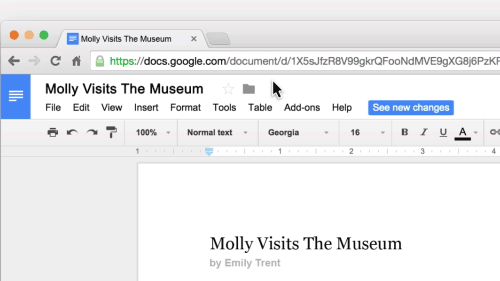
Các chỉnh sửa mới: Năm ngoái, Google đã giới thiệu các đề xuất chỉnh sửa dựa trên việc cho phép các giáo viên hay những người đưa ra phản hồi thay đổi nội dung, trong khi giữ lại những từ gốc. Trong những tài liệu hợp tác của nhiều người, đôi khi nó sẽ dễ gây nhầm lẫn khi bạn muốn phát hiện ra những thay đổi. Vì vậy, Google Docs bây giờ có một tính năng "Xem sự thay đổi". Tính năng đó cho phép bạn nhìn thấy tất cả mọi thứ đó khác nhau kể từ thời điểm bạn rời khỏi tài liệu đó.
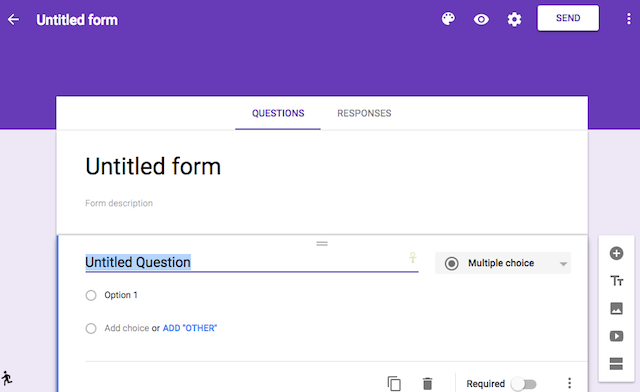
Các bổ sung cho Google Forms: Sử dụng Google Form hiệu quả có thể giúp bạn theo nhiều cách: giúp bạn tạo mẫu đơn, mẫu thăm dò ý kiến... rất tiện lợi. Google vừa cập nhật các form để làm cho nó trông tốt hơn hơn bao giờ hết với các mẫu màu mới và nguồn gốc, và cũng làm cho nó dễ dàng hơn để chèn các loại câu hỏi khác nhau, hình ảnh, và định dạng văn bản.
Một tính năng dành riêng cho giáo viên: Chia sẻ lớp học
Ngoài các bản cập nhật mới lấy sinh viên làm trung tâm, Google cũng đã cho ra mắt một cái gì đó dành cho các nhà giáo dục. Google đã làm cho lớp học trực tuyến trở nên dễ dàng hơn nhưng nó thiếu đi một khả năng quan trọng: đưa tất cả mọi người đến cùng một trang web và tại cùng một thời điểm.
Classroom giống như một lớp học trực tuyến tạo ra sự kết nối giữa giáo viên và học sinh trong lớp. Classroom kết nối với các ứng dụng email, lịch, ứng dụng tạo tài liệu được thiết kế tối ưu cho học sinh và giáo viên sử dụng.
Chẳng hạn, giáo viên có thể giao bài tập về nhà cho học sinh, thu bài tập về; liên lạc với học sinh, sinh viên của mình trong và ngoài lớp học; tổ chức, sắp xếp chương trình giảng dạy của họ.... Vào blog của Google Classroom, một giáo viên lớp ba kể lại kinh nghiệm của mình trong chương trình thí điểm:
“Các học sinh không bị khóa chặt trong những trang tôi mà gửi. Một vài học sinh từ đó đã điều hướng đến một trang web thậm chí còn tốt hơn. Với việc mở rộng lớp học, học sinh đã có thể đẩy các trang web mới đến với tôi, và tôi xem xét lại và đưa chúng lên cho toàn bộ lớp. Tôi thực sự tự tin khi tôi đã lái một hướng thảo luận mới dành cho học trò của mình”.
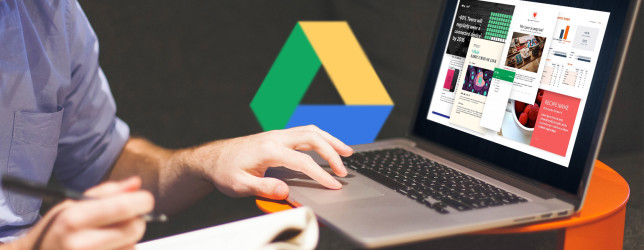
Hãy mở chiếc máy tính xách tay của chúng bạn và chuyển tới Larry Page. Trường học đang trong phiên và Google đã sẵn sàng để làm cho mọi việc trở nên dễ dàng hơn cho sinh viên với Google Drive. Các tính năng mới đã được giới thiệu và một số cũ đã được điều chỉnh và nâng cấp.
Không chỉ là miễn phí nhưng bộ Google Drive đã trở nên khá mạnh mẽ trong thời gian gần đây. Bây giờ bạn thậm chí có thể sử dụng nó offline trên máy tính hoặc điện thoại di động. Học sinh là những tương lai của nhân loại, vì vậy Google sẽ bổ sung các tính năng của học sinh làm trung tâm. Điều thú vị ở đây là gì? Chính là chúng vẫn có ích ngay cả khi bạn không phải là sinh viên!
1. Nhập dữ liệu với giọng nói của bạn
Có lẽ sự bổ sung thú vị nhất chính là khả năng ra lệnh trong Google Docs ở Chrome và nó sẽ tự động sao chép. Google không còn lạ gì với các tính năng speech-to-text ( đọc văn bản bằng ngôn ngữ bản địa ). Trên thế giới, đó là một trong những tính năng tốt nhất của Google Keep. Trong đợt update vừa qua, Google đã bổ sung cho Google Docs tính năng nhập liệu giọng nói, giúp bạn nói vào micro để nhập liệu thay vì phải gõ bàn phím.
Vì vậy điều này có vẻ như một sự lựa chọn tự nhiên. Tính năng này chỉ hoạt động trong Google Chrome, bằng cách sử dụng Web Speech API của Chrome.
Để truy cập nó ở trong Chrome, hãy chọn open a new Doc > Tools > Voice Typing. Nhấp vào biểu tượng micro bên cạnh tài liệu của bạn khi bạn đã sẵn sàng để nói chuyện.
Tính năng này hỗ trợ 40 ngôn ngữ khác nhau, với sự hỗ trợ dấu chấm câu dành cho tiếng Anh, tiếng Đức, tiếng Tây Ban Nha, Pháp, Ý và Nga. Các lệnh thoại chấm câu là: "dấu chấm than", "câu hỏi có từ hỏi", "dòng mới", và "đoạn mới".
Trong thử nghiệm của tôi, nó làm việc khá là tốt. Web Chrome của Speech API không thực sự tốt như các kết quả bạn nhận được trên điện thoại di động, nhưng một điều là có vẫn còn hơn không.
Ngoài ra, các blog Stron Language phát hiện ra rằng gõ thoại ( voice typing) là kiểu cách. Nó sẽ không ghi lại một vài lời chửi thề, mặc dù có một số cách giải quyết dựa trên tình huống này.
Nhìn chung, tính năng này dường như vô cùng hữu ích. Nó sẽ cung cấp cho học sinh khuyết tật có cơ hội để viết được bài luận của mình. Học sinh cũng có thể ngay lập tức ghi lại và chép bài giảng. Nó phụ thuộc vào microphone của máy tính xách tay, vì vậy bạn có thể muốn sử dụng một microphone bên ngoài với chất lượng tốt hơn.
Để biết thêm về gõ thoại, hãy xem trang Trợ giúp của Google Google Help.
2. Khám phá trong sheets: tự động tạo Visual Charts trong Sheets
Mặc dù Excel là tốt hơn so với Sheets, nhưng vẫn còn rất nhiều tình cảm của người dùng dành cho ứng dụng bảng tính của Google. Google đã là làm cho nó trở nên dễ dàng hơn cho những người mới sử dụng bảng tính để tính dữ liệu. Các tính năng Khám phá mới là tất cả những gì về phân tích tự động dữ liệu hình ảnh.
Giả sử bạn có một khuôn mẫu để quản lý tài chính của mình. Khi bạn thay đổi bảng và thêm vào các mục, dữ liệu vẫn sẽ không ngừng thay đổi. Các tab "Khám phá" cung cấp các công cụ cứu trợ, tác động tới tất cả những con số và biến chúng thành các mẫu chữ gọn gàng như ở dạng thanh, biểu đồ XY, và các loại phân tích thị giác khác.
Tất cả các dữ liệu hình ảnh này được trình bày trong một cửa sổ bên phải. Nó tự động cập nhật khi bạn thêm các mục mới vào bảng của mình. Và nếu bạn muốn một trong những yếu tố hình ảnh xuất hiện trong trang chính của bạn, nhấp vào "Insert Chart" bên cạnh bất kỳ phần nào mà bạn muốn.
Những nghiên cứu thống kê và kinh tế có thể sẽ không thu được nhiều lợi ích từ điều này. Bạn có thể tự tạo ra rất nhiều đồ thị cool của riêng bạn. Đối với những người cảm thấy sợ hãi và ngơ ngác khi nhìn thấy một tờ toàn số, tính năng mới này thực sự là một giải pháp trời cho.
3. Công cụ nghiên cứu trong Google Docs
Trong ứng dụng Google Drive cho Android, Google đã tiến hành bổ sung công cụ nghiên cứu (Research) cho Docs. Nó cho phép bạn tìm kiếm trên Google mà không phải thoát tài liệu ra ngoài. Những gì trước đó chỉ là một công cụ trình duyệt thì bây giờ đã có mặt trên điện thoại di động, và cụ thể là Android.
Để truy cập vào nó, hãy nhấp Edit (biểu tượng bút chì)> More ( biểu tượng ba chấm)> Research. Video bên trên sẽ cho thấy làm thế nào để kích hoạt nó.
Nghiên cứu trên điện thoại di động mở ra một cửa sổ trong Google Docs hoạt động như một trình duyệt mini. Bạn có thể thực hiện tìm kiếm Google để tìm kiếm thông tin, copy-paste văn bản từ cửa sổ Docs của bạn, và thậm chí tìm và chèn hình ảnh trực tiếp từ web.
Nó vẫn còn thiếu hai thứ mà nhiều người muốn có trong các phiên bản máy tính để bàn của nghiên cứu: tìm kiếm các mục từ các file Google Drive cá nhân, và tìm các từ đồng nghĩa và định nghĩa. Hy vọng rằng nó sẽ sớm đến với điện thoại di động.
4. Các tính năng cũ nhưng có “cuộc sống” mới
Không phải mọi thứ mà Google giới thiệu đều là một thương hiệu mới, những tính năng mang tính cách mạng dành cho học sinh. Rất nhiều tính năng cũ đã được thay đổi và nâng cấp lên để thuận tiện hơn và có nhiều lợi ích hơn.
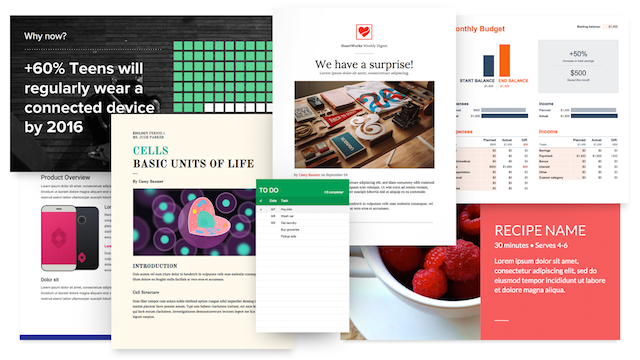
Mẫu Template mới: Google Drive đã có khá nhiều mẫu để giúp cho cuộc sống của bạn trở nên dễ dàng hơn, nhưng cuộc sống luôn tự nó có thể có được một chút dễ dàng hơn. Tất cả ba ứng dụng đã có mẫu mới và một giao diện tuyệt vời để duyệt và sử dụng. Bạn có thể duyệt các mẫu trong Documents, Sheets, hay Slides, và như mọi khi, kiểm tra mẫu cho học sinh và giáo viên.
Bạn sẽ thấy ở thanh công cụ (toolbar) của tài liệu có một nút bấm mới mang tên "See new changes", và khi click vào nút này, những thay đổi trên tài liệu kể từ lần cuối cùng bạn mở tài liệu sẽ được thông báo một cách đầy đủ nhất.
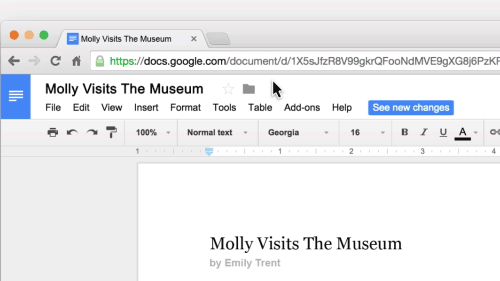
Các chỉnh sửa mới: Năm ngoái, Google đã giới thiệu các đề xuất chỉnh sửa dựa trên việc cho phép các giáo viên hay những người đưa ra phản hồi thay đổi nội dung, trong khi giữ lại những từ gốc. Trong những tài liệu hợp tác của nhiều người, đôi khi nó sẽ dễ gây nhầm lẫn khi bạn muốn phát hiện ra những thay đổi. Vì vậy, Google Docs bây giờ có một tính năng "Xem sự thay đổi". Tính năng đó cho phép bạn nhìn thấy tất cả mọi thứ đó khác nhau kể từ thời điểm bạn rời khỏi tài liệu đó.
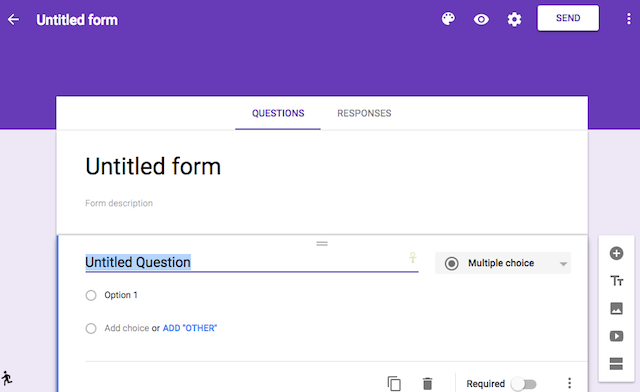
Các bổ sung cho Google Forms: Sử dụng Google Form hiệu quả có thể giúp bạn theo nhiều cách: giúp bạn tạo mẫu đơn, mẫu thăm dò ý kiến... rất tiện lợi. Google vừa cập nhật các form để làm cho nó trông tốt hơn hơn bao giờ hết với các mẫu màu mới và nguồn gốc, và cũng làm cho nó dễ dàng hơn để chèn các loại câu hỏi khác nhau, hình ảnh, và định dạng văn bản.
Một tính năng dành riêng cho giáo viên: Chia sẻ lớp học
Ngoài các bản cập nhật mới lấy sinh viên làm trung tâm, Google cũng đã cho ra mắt một cái gì đó dành cho các nhà giáo dục. Google đã làm cho lớp học trực tuyến trở nên dễ dàng hơn nhưng nó thiếu đi một khả năng quan trọng: đưa tất cả mọi người đến cùng một trang web và tại cùng một thời điểm.
Classroom giống như một lớp học trực tuyến tạo ra sự kết nối giữa giáo viên và học sinh trong lớp. Classroom kết nối với các ứng dụng email, lịch, ứng dụng tạo tài liệu được thiết kế tối ưu cho học sinh và giáo viên sử dụng.
Chẳng hạn, giáo viên có thể giao bài tập về nhà cho học sinh, thu bài tập về; liên lạc với học sinh, sinh viên của mình trong và ngoài lớp học; tổ chức, sắp xếp chương trình giảng dạy của họ.... Vào blog của Google Classroom, một giáo viên lớp ba kể lại kinh nghiệm của mình trong chương trình thí điểm:
“Các học sinh không bị khóa chặt trong những trang tôi mà gửi. Một vài học sinh từ đó đã điều hướng đến một trang web thậm chí còn tốt hơn. Với việc mở rộng lớp học, học sinh đã có thể đẩy các trang web mới đến với tôi, và tôi xem xét lại và đưa chúng lên cho toàn bộ lớp. Tôi thực sự tự tin khi tôi đã lái một hướng thảo luận mới dành cho học trò của mình”.
Nguồn: makeuseof.com